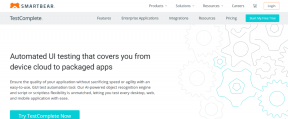Top 7 Freemium PDF editorů pro Windows 10
Různé / / November 29, 2021
Většina lidí, kteří chodí do kanceláře, hledá tipy, jak být produktivní při práci z domova. I když si doma můžete vytvořit téměř dokonalé kancelářské prostředí, nemusíte mít doma přístup k některému základnímu hardwaru, jako je tiskárna nebo skener. A zde se projevují softwarová řešení. S digitálním skenerem a editory PDF můžete vytvářet, upravovat a skenovat dokumenty na cestách.

Už jsme probrali Editory PDF kompatibilní s iOS. Celkový zážitek však není tak dobrý jako na ploše. Se správným editorem PDF pro stolní počítač můžete vyplnit formulář, přidat podpis, najít klíčová slova, odstranit nepotřebné stránky, přidat heslo a dokonce na něj použít personalizovaný vodoznak.
V tomto příspěvku budeme hovořit o sedmi nejlepších editorech PDF pro Windows 10. Operační systém Windows je dodáván s schopným prohlížečem PDF s Prohlížeč Microsoft Edge, ale omezuje se na otáčení a základní čmárání. Většina editorů PDF přichází s bezplatnou verzí i placenou verzí. Uvedeme seznam aplikací, pokud jde o funkce, cenu, možnosti sdílení/exportu a další. Začněme.
1. PDFelement
PDFelement je nutností pro pokročilé uživatele. Po stažení softwaru vás aplikace přenese na domovskou stránku. A má jedno z nejlepších uživatelského rozhraní pro editor PDF. Rozhraní aplikace je poměrně jednoduché, což lidem usnadňuje začátek.

Ve výchozím nastavení si můžete vybrat z různých možností včetně úprav PDF, vytváření PDF, dávkového zpracování, převodu PDF a šablon PDF. Klepněte na upravit PDF a importujte PDF z PC.
Líbí se mi, jak poskytuje výchozí náhled miniatury PDF a umožňuje otočit nebo odstranit stránky PDF z výchozího zobrazení. Dvojitým klepnutím na stránku zobrazíte její náhled a bude s vámi pracovat jeden z nejbohatších textových editorů.

Z nabídky ochrany shora lze změnit styl písma, velikost, barvu, přidat komentář a dokonce přidat heslo.
Pokud jde o export, PDFelement pokryl každý scénář. PDF můžete převést na soubor aplikace Word, PPT, text, obrázek nebo dokonce list aplikace Excel. Můžete také přidat znak a umístit podpis na příslušné místo.

Zajímavým doplňkem jsou PDF šablony. Díky hromadě vestavěných šablon si můžete vybrat vhodnou šablonu pro své potřeby, provést potřebné změny a exportovat PDF. Bezplatná verze je omezena z hlediska funkcí a přidává vodoznak při exportu souboru. Cena Pro kopie je 129 $ a je zde také možnost předplatného.
Získejte PDFelement
2. Soda PDF
Jednou z nejlepších věcí na Soda PDF je, že k použití nemusíte stahovat a instalovat software do počítače. Pro úpravy a vytváření PDF se můžete rozhodnout pro více než schopnou webovou verzi. Pokud chcete provést několik úprav na cestách, můžete k provedení změn a exportu souboru použít webovou verzi.

Webová verze je také plná funkcí. Můžete upravovat soubory PDF, přidat podpis, vytvořit PDF od začátku nebo spoustu vestavěných šablon. Líbí se mi, jak vám umožňuje vytvořit PDF z webové adresy URL. Může být užitečné převádět webové stránky do PDF.
Seznam funkcí zahrnuje možnost přidat vodoznak, přidat ochranu heslem, možnost vkládání záhlaví a zápatí, funkce OCR pro extrahování textu z obrázku a jeho převod do PDF a více.

Soda PDF jde s předplatitelskou cestou. Domácí verzi s nejběžnějšími funkcemi můžete mít za 48 USD ročně.
Získejte sodu PDF
Také na Guiding Tech
3. Adobe Acrobat Pro
Když mluvíme o PDF a zapomněli jsme na nabídku od Adobe? Bez šance. Společnost nabízí software Adobe Acrobat Pro, který je výhodnější, pokud žijete v ekosystému kreativních aplikací Adobe.

Líbí se mi, jak Adobe nabízí některé z nejpoužívanějších funkcí PDF na domovské obrazovce. Můžete klepnout na PDF z poslední nabídky a přidat komentář, podpis, sdílet a upravit jej. Celkové uživatelské rozhraní pro úpravy je intuitivní a nenašel jsem žádné zpoždění při procházení možností.
Funkce zahrnují možnost přidat text, obrázek, heslo, vodoznak, organizaci stránky a další. PDF můžete uložit do Adobe Cloud a upravit soubor z libovolného zařízení.

Software je dodáván s bezplatnou zkušební verzí na 7 dní a poté stojí 15 $ měsíčně.
Získejte Adobe Acrobat Pro
4. Malé PDF
Malé PDF je jedním ze solidních editorů PDF. Líbí se mi jeho webová verze. Z domovské stránky můžete upravovat PDF, převádět ho do jiných formátů, eSignovat PDF, rozdělit PDF a další. Není třeba procházet stovkami možností, jak věci dokončit.

Nabídka úprav je jednoduchá s nejzákladnějšími možnostmi. Můžete přidat text, obrázek, přidat tvar a dokonce kreslit do PDF.
Tady to začíná být matoucí. Ze stejné nabídky nemůžete provádět spoustu akcí. Chcete-li provést změny, budete muset jít domů a importovat soubor PDF.

Malé PDF nabízí 14 dní bezplatné zkušební verze a poté to stojí 12 $ měsíčně.
Získejte malé PDF
5. FormSwift
FormSwift je další jednoduchý webový bezplatný editor PDF, který umožňuje provádět změny na cestách. Můžete přejít do nabídky úprav na webu a importovat soubor PDF a přidat změny. Pokud máte omezený rozpočet, jděte na FormSwift.

Možnosti úprav pokrývají vše od textu, gumy, zvýraznění, obrázku a přidání podpisu. Pro každou zmíněnou možnost existuje praktický průvodce. Bohužel zde neexistuje žádný způsob, jak heslo do PDF. Stiskněte tlačítko stahování a můžete začít.
Získejte FormSwift
Také na Guiding Tech
6. Sejda PDF
Sejda je můj oblíbený online editor PDF. Celé rozhraní napodobuje běžný web a nabízí všechny potřebné možnosti úprav přímo na domovské obrazovce.
Mezi funkce úprav patří obvyklý text, odkaz, zvýrazňovač, podpis, tvary a další. Líbí se mi zde formulářové menu. Umožňuje přidat rychlá zaškrtnutí (která jsou obvykle vyžadována k vyplnění formuláře) a interaktivní pole. Dobře promyšlený doplněk od společnosti.

Klepněte na tlačítko Použít změny a na následující obrazovce můžete sloučit, upravovat, komprimovat, mazat a rozdělovat stránky před sdílením prostřednictvím e-mailu nebo jakékoli jiné sociální sítě. Klikněte na tlačítko Stáhnout a soubor můžete přímo uložit Dropbox, Disk Google, nebo OneDrive.

Software je zdarma k použití po dobu 7 dní a poté stojí 7,5 $ měsíčně.
Získejte Sejda PDF
7. Foxit PDF
Foxit je více zaměřen na podnikové uživatele než na běžné spotřebitele. Uživatelské rozhraní připomíná staré aplikace Microsoft Office a zdálo se mi docela zaneprázdněné.
Aplikace je však plná funkcí. Můžete upravovat pomocí různých písem, velikostí, webových odkazů, vytvářet záložku, kontrolovat pravopis, vyhledávat a nahrazovat a dokonce opatřit obrázek před přidáním do PDF.

Zaujala mě rychlá funkce OCR, která během pár minut extrahovala text z obrázků. PDF můžete chránit heslem a přidat podpis pro ověření. Oceňuji přímou integraci s DocuSignem v něm.

Foxit PDF je přístupný na Windows i Mac. Bezplatná verze je dodávána se 14denní zkušební dobou a poté stojí 95 $ ročně. Můžete se také rozhodnout pro možnost jednorázového nákupu.
Získejte Foxit PDF
Také na Guiding Tech
Upravujte soubory PDF jako profesionál
Jak můžete vidět z výše uvedeného seznamu, všechny editory PDF ve Windows 10 jsou schopné upravovat soubory PDF snadno doma nebo na cestách. Pokud spěcháte, použijte ty webové. Pokud již investujete do cloudu Adobe, pak je pro vás Acrobat Pro vhodnou volbou. A pro pokročilé uživatele bych doporučil, aby se podívali na zbývající editory PDF se 14denní zkušební dobou.
Další: K podepisování dokumentů existují speciální mobilní aplikace. Přečtěte si níže uvedený příspěvek pro náš vybraný seznam aplikací pro podepisování dokumentů na iOS a Androidu.